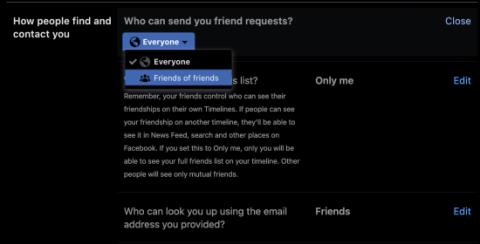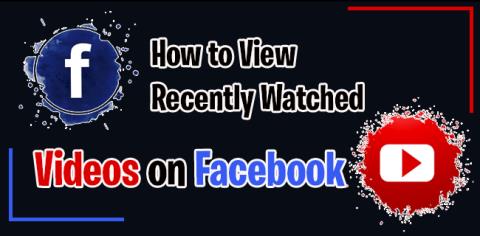Facebook hat die Live-Video-Funktion offiziell für alle Benutzer geöffnet, nicht nur für Prominente wie zuvor. Jetzt können Sie persönliche Videos in Echtzeit direkt an Ihre Freunde und Familie auf Facebook melden.
Live-Videos unterstützen auch das Einfügen von Kurzbeschreibungen und das gleichzeitige Senden von Videos an mehrere Personen. Während des Videostreams sehen Sie, wie viele Personen Ihr Video ansehen, und lesen die Kommentare anderer Personen zu Ihrem Video. Interessant, nicht wahr? Lassen Sie uns Download.com.vn diese Funktion offline erkunden:
So streamen Sie Facebook-Videos auf Android-Handys
Facebook für Android
Schritt 1: Öffnen Sie Facebook für Android und klicken Sie auf den Abschnitt Status. Klicken Sie in der Statusleiste auf das Kreissymbol (Live-Stream) und warten Sie eine Weile, bis eine Verbindung hergestellt ist. Hier können Sie auch eine Beschreibung des gestreamten Videos schreiben und dann auf Live klicken . Facebook gibt Ihnen 3 Sekunden Zeit, um sich auf die Videoaufnahme vorzubereiten. Wenn die Aufnahme abgeschlossen ist, klicken Sie auf Fertig stellen.



Schritt 2: Warten Sie einen Moment, bis Facebook das gerade gestreamte Video veröffentlicht hat. Klicken Sie auf die Schaltfläche " Fertig" , um das Video für alle sichtbar zu veröffentlichen. Sie möchten dieses Video nicht in der Timeline speichern und dann auf " Löschen" klicken.


Anleitung zum Streamen von Videos direkt auf Facebook für iOS
Facebook für iOS
Schritt 1: Öffnen Sie das neueste Facebook für iOS und melden Sie sich bei Ihrem Konto an. Dann klicken Sie auf den Zustand (Status) , t stöhnen bar Status - Updates, drücken Sie auf das Kreis - Symbol , wie unten (Feature Live - Stream) gezeigt, dann warten Sie einige Sekunden zu verbinden.



Schritt 2: Schreiben Sie eine kurze Beschreibung des ausgestrahlten Inhalts in das Feld Beschreiben Sie Ihr Live-Video. Hier haben wir Folgendes genannt: Testen Sie das Live-Stream-Facebook-Video , um es allen vorzustellen. Machen Sie den Freigabemodus öffentlich, damit jeder das Video anzeigen kann. Drücken Sie dann die Go Live- Taste , um das Online-Streaming zu starten. Beenden Sie die Stream-Zeit, indem Sie auf die Schaltfläche Fertig stellen klicken .



Schritt 3: Derzeit unterstützt Facebook maximal 30 Minuten Aufzeichnung. Während des Streams sehen Sie die Anzahl der Live-Zuschauer, Kommentare von Freunden und interessierten Personen in Echtzeit. Wenn Sie fertig sind, wird das Video auf Ihrer Timeline - Timeline angezeigt.



Jetzt können Sie Ihre Aktivitäten direkt an Ihre Freunde und Lieben senden, um sie anzusehen. Facebook unterstützt auch offiziell das Streamen von Videos auf Computer-Facebook, ohne dass OBS mehr Unterstützung benötigt .
Ich wünsche Ihnen eine erfolgreiche Umsetzung!